
cooperative linux版
v0.7.9 最新版- 软件大小:7.00 MB
- 软件语言:简体中文
- 更新时间:2021-04-14
- 软件类型:国产软件 / 系统其它
- 运行环境:linux
- 软件授权:免费软件
- 官方主页:http://www.colinux.org/
- 软件等级 :
- 介绍说明
- 下载地址
- 精品推荐
- 相关软件
- 网友评论
cooperative linux最新版是十分不错的免费虚拟化软件工具,超多用户都在使用,简单操作易使用,能快速建立虚拟化系统,我们提供了64位详细的安装过程,步骤简单。需要的用户快来下载吧!
colinux版介绍:
colinux(cooperative linux 的缩写)是一种免费使用和开源的解决方案,它让linux更好地运行在microsoft windows 本机系统下。通常的colinux是linux内核使自己友好的和其它操作系统共同运行在一台机器上的一条通道。例如,我们不需要第三方的商业虚拟机软件(例如vmware)就可以自由地在windows 2000/xp/vista/7上运行linux,这是不使用虚拟机软件的最佳方式。
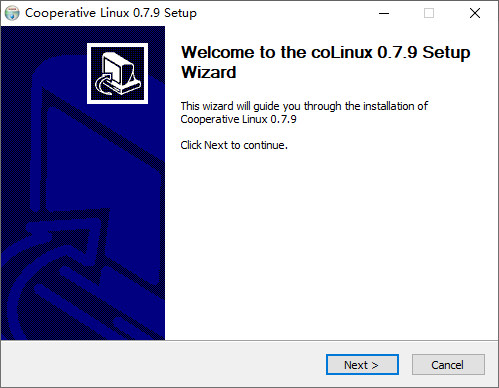
colinux官方版特色:
1、硬件虚拟化
为了与主机操作系统协作共享硬件,colinux不会直接访问i/o设备。相反,它与由主机os中的colinux驱动程序提供的仿真设备连接。
例如,windows中的常规文件可以用作colinux中的块设备。所有真实硬件中断都透明地转发到主机os,因此主机操作系统对真实硬件的控制不会受到干扰,因此可以继续平稳运行。
2、可移植性
与用户模式linux不同,colinux在其所有linux进程中始终仅使用主机os的一个进程,以一种包含且完全独立于主机os实施方式的方式来私有地管理其调度,资源和故障。
实际上,colinux仅需要从主机os内核中导出的非常少量的原语集就可以工作,因此,可以很容易地移植它以在任何操作系统(例如solaris或linux本身)下运行。colinux正在移植以在reactos(一个独立的开源windows实现)下运行。
在windows上模拟linux环境说明:
1、cygwin等模拟环境,用windows下的程序模拟实现linux下的功能,缺点:与实际linux环境有差异,并且功能模拟不完全,容易出现冲突。
2、vmware等虚拟机,缺点:占用系统资源多,运行速度慢。
3、colinux/andlinux等模拟环境,通过使用一种特殊的驱动程序,使得模拟环境可以运行在ring0特权模式下,与windows交替使用cpu,这样运行模拟环境就像运行本地系统一样,速度非常快,稳定性好。
colinux 64位安装方法:
-首先在极光软件下载colinux安装文件,默认安装,目录选择c:colinux,这样好多配置就不用修改路径。
-选择不下载文件系统,然后再去网站上下一个文件系统,选择合适的内核版本。
-下载完后解压到colinux安装目录(也可放到其他目录,修改对应的配置),这里选择的是ubuntu6.0
-复制example.conf,改名为ubuntu.conf,打开后修改文件系统的文件名:cobd0=&c:colinuxubuntu-6.06.1.ext3.1gb&
-如果要加大colinux的内存,可以修改mem选项:mem=256
-然后打开控制台,进入c:colinux,输入命令:colinux-daemon.exe @ubuntu.conf
-输入用户名root,密码root,就可以运行colinux了。
-最好编写一个批处理文件start.bat,把上面那行命令写到批处理文件中,这样双击就可以启动colinux了。
colinux网络配置操作说明:
colinux安装完成后会自动安装一个虚拟网卡,右键点网上邻居,会发现多出一个“本地连接2”。
下面介绍如何配置colinux使其可以和windows共享上网。
1、将“本地连接2”改名为colinux(也可为其他名字,个人爱好)
2、拔网线(很重要,否则无法设置连接共享)
3、设置连接共享:在“本地连接”上点右键,选择“高级”,勾选“允许其他网络用户通过此计算机的internet连接来连接”。
此时colinux连接的ip被设置成了192.168.0.1,与网关ip冲突(如果你的网关ip是192.168.1.1则无需此步),
因此将其改为192.168.1.1,否则windows下无法上网。禁用本地连接,再启用,这样就不会影响windows上网了。
4、配置colinux上网方式:打开colinux的conf配置文件,添加如下配置:
eth0=tuntap,&colinux& 如果conf文件中已有对eth0的配置,用#将其注释掉。其中tuntap表示上网方式,&colinux&就是第一步你给网络连接取的名字。
这里简单介绍一下tun/tap上网方式:tun和tap是一种内核驱动程序,在用户空间模拟网络设备。
当操作系统发送数据时,先发送给虚拟网络设备,再转发给物理网络设备,接收数据时顺序相反。tun处理网络层的ip包,tap处理数据链路层的以太网帧。
5、配置colinux的ip地址:打开/etc/network/interfaces,修改如下内容:
#second network(tap-win32);auto eth0;iface eth0 inet static;address 192.168.1.40;netmask 255.255.255.0;gateway 192.168.1.1;注意,如果原来有对eht0的配置,要用#将其屏蔽掉
6、配置dns:打开/etc/resolv.conf,修改为:nameserver 202.117.80.3 (西工大的dns)
7、重启colinux
8、测试一下colinux能否上网:
ping 192.168.1.1 看能不能ping通网关;如果都成功了,就可以下载安装开发工具了:
apt-get update 更新更新;apt-getinstall man 安装帮助(非必须)
apt-get install gcc;apt-get install make;apt-get install libc6-dev;安装好以上开发工具后就可以在colinux开发c语言程序了。
9、安装samba(可选)
通过samba服务就可以在windows下像访问局域网共享一样访问colinux的文件了,安装过程如下:
apt-get install samba 安装samba服务;添加一个用户:useradd user_name。
将用户添加到samba服务器中:smbpasswd –a user_name。编辑/etc/samba/smb.conf,加入如下内容:
[linux share] comment = linux share docs;browseable = yes;writable = yes;create mask = 0775;path = /root
其中参数path即是想与windows共享的目录。重启samba服务器:/etc/rc3.d/s20samba restart。
10、安装ssh(可选)
ssh是一种类似于telnet的远程登录协议,安装后可以在windows下通过ssh客户端远程登录到colinux中。安装过程很简单:apt-get install ssh
然后在windows下安装ssh客户端,推荐使用ssh secure shell或者putty,输入colinux的ip地址和用户名密码就可以远程登录到colinux中去啦。
下载地址
- Pc版
cooperative linux版 v0.7.9 最新版
本类排名
本类推荐
装机必备
换一批- 聊天
- qq电脑版
- 微信电脑版
- yy语音
- skype
- 视频
- 腾讯视频
- 爱奇艺
- 优酷视频
- 芒果tv
- 剪辑
- 爱剪辑
- 剪映
- 会声会影
- adobe premiere
- 音乐
- qq音乐
- 网易云音乐
- 酷狗音乐
- 酷我音乐
- 浏览器
- 360浏览器
- 谷歌浏览器
- 火狐浏览器
- ie浏览器
- 办公
- 钉钉
- 企业微信
- wps
- office
- 输入法
- 搜狗输入法
- qq输入法
- 五笔输入法
- 讯飞输入法
- 压缩
- 360压缩
- winrar
- winzip
- 7z解压软件
- 翻译
- 谷歌翻译
- 百度翻译
- 金山翻译
- 英译汉软件
- 杀毒
- 360杀毒
- 360安全卫士
- 火绒软件
- 腾讯电脑管家
- p图
- 美图秀秀
- photoshop
- 光影魔术手
- lightroom
- 编程
- python
- c语言软件
- java开发工具
- vc6.0
- 网盘
- 百度网盘
- 阿里云盘
- 115网盘
- 天翼云盘
- 下载
- 迅雷
- qq旋风
- 电驴
- utorrent
- 证券
- 华泰证券
- 广发证券
- 方正证券
- 西南证券
- 邮箱
- qq邮箱
- outlook
- 阿里邮箱
- icloud
- 驱动
- 驱动精灵
- 驱动人生
- 网卡驱动
- 打印机驱动
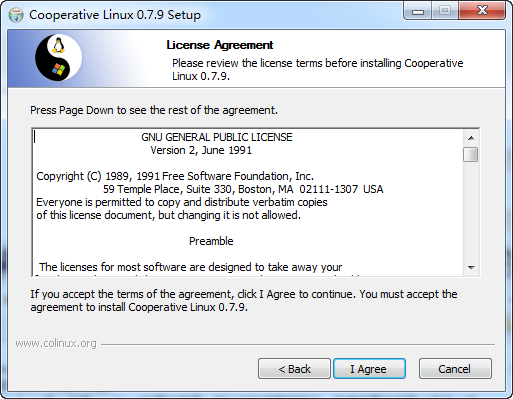



































网友评论